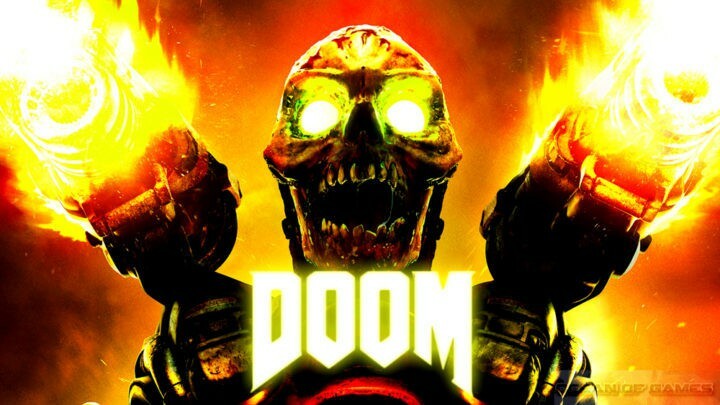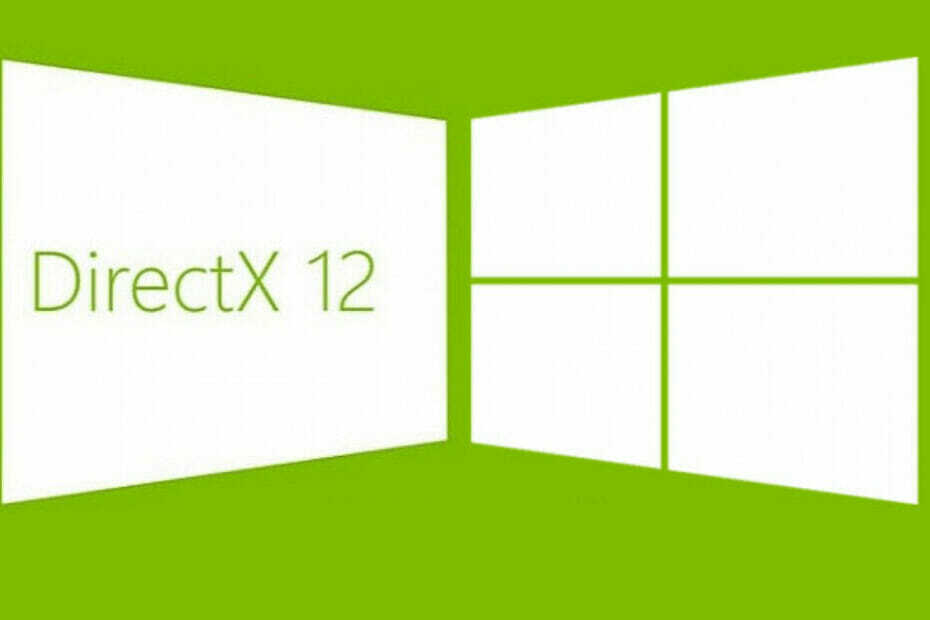- DirectX to zbiór interfejsów API (interfejsu programowania aplikacji), które pomagają grom w jak najlepszym wykorzystaniu dostępnego sprzętu. Dowiedz się, jak pobrać DirectX 12 w systemie Windows 11.
- Proces jest dość prosty i nie powinien zająć więcej niż kilka minut, ale znacznie poprawi wydajność.
- Dowiedz się również, jak sprawdzić wersję DirectX zainstalowaną w systemie Windows.

xZAINSTALUJ KLIKAJĄC POBIERZ PLIK
To oprogramowanie naprawi typowe błędy komputera, ochroni Cię przed utratą plików, złośliwym oprogramowaniem, awarią sprzętu i zoptymalizuje komputer pod kątem maksymalnej wydajności. Napraw problemy z komputerem i usuń wirusy teraz w 3 prostych krokach:
- Pobierz narzędzie do naprawy komputera Restoro który jest dostarczany z opatentowanymi technologiami (patent dostępny) tutaj).
- Kliknij Rozpocznij skanowanie aby znaleźć problemy z systemem Windows, które mogą powodować problemy z komputerem.
- Kliknij Naprawić wszystko naprawić problemy mające wpływ na bezpieczeństwo i wydajność komputera
- Restoro zostało pobrane przez 0 czytelników w tym miesiącu.
DirectX to zbiór interfejsów API, które umożliwiają aplikacji dostęp do sprzętu systemowego wraz z opcją ich konfiguracji w celu uzyskania najlepszej wydajności. A ponieważ odgrywa ważną rolę, użytkownicy szukali sposobów na pobranie DirectX 12 w systemie Windows 11.
DirectX 12 to obecnie najnowsza wersja i oferuje najlepszą wydajność. Poprzednie wersje to DirectX 9, 10, 11, 11.1, 11.2 i inne.
Tak więc, jeśli zastanawiałeś się, jak uzyskać DirectX 12 na swoim komputerze, wszystko to zrozumieliśmy. Po prostu przeczytaj poniższe sekcje, a zanim skończysz, DirectX 12 powinien zostać pobrany na komputer z systemem Windows 11.
Jak sprawdzić wersję DirectX zainstalowaną na komputerze?
- naciskać Okna + r uruchomić Biegać komenda, wprowadź dxdiag w polu tekstowym i albo naciśnij Wchodzić lub kliknij ok uruchomić Narzędzie diagnostyczne DirectX.

- Teraz zlokalizuj Wersja DirectX wpis u dołu i sprawdź zainstalowaną wersję.

To najprostszy sposób na sprawdzenie zainstalowanej wersji DirectX w systemie Windows 11 i poprzednich iteracjach. Tak więc, jeśli masz już zainstalowaną najnowszą wersję, nie ma potrzeby kontynuowania procesu pobierania.
Jak mogę pobrać DirectX 12 w systemie Windows 11?
- naciskać Okna + i uruchomić Ustawienia aplikację i wybierz Aktualizacja systemu Windows z kart wymienionych w okienku nawigacji po lewej stronie.

- Następnie kliknij Sprawdź aktualizacje po prawej.

- Jeśli aktualizacja dla DirectX 12 jest wymieniony po skanowaniu, pobierz i zainstaluj go w systemie Windows 11.

- Po zakończeniu uruchom ponownie komputer, aby zmiany zaczęły obowiązywać.
Tak więc, po wykonaniu wymienionych tutaj kroków, aby pobrać DirectX 12 w systemie Windows 11 i zainstalować go, powinieneś mieć lepsze wrażenia z gry.
- Poprawka: nie można zainstalować DirectX w systemie Windows 10/11
- Jak naprawić błędy DirectX w systemie Windows 11?
- NAPRAW: Błąd braku pliku D3dx9_43.dll w systemie Windows 10/11
Czy istnieje samodzielny pakiet dla DirectX 12 w systemie Windows 11?
Niestety odpowiedź brzmi Nie. DirectX 12 jest wydawany za pośrednictwem witryny Windows Update i tylko w ten sposób można go uzyskać w swoim systemie.
Nie trać nadziei! Większość nowych komputerów ma już zainstalowany DirectX 12. Nie musisz więc ręcznie go pobierać ani instalować.
Nawet jeśli twój komputer ma zainstalowany DirectX 11, powinien działać dobrze, ponieważ większość aplikacji i gier, które wymagają tego narzędzia, nie pyta konkretnie o najnowszą wersję.
Ale jeśli masz problemy z wydajnością lub napotykasz błędy, aktualizacja DirectX powinna rozwiązać problem. Chociaż jeśli aktualizacja nie jest dostępna, będziesz musiał poczekać.
Teraz, gdy masz już pobrany DirectX 12 na komputer z systemem Windows 11, konieczne jest, aby narzędzie działało dobrze. Ale kilku użytkowników zgłosiło w obliczu problemów z DirectX, z których większość można łatwo naprawić w ciągu kilku minut.
Jeśli jesteś napotykając Funkcja DirectX GetDeviceRemovedReason nie powiodła się z błąd, powinna pomóc aktualizacja sterowników lub modyfikacja ustawień zasilania.
Powiedz nam, czy udało Ci się zaktualizować DirectX 12, a jeśli tak, jakie masz z tym doświadczenia, w sekcji komentarzy poniżej.